آیا باید نماد برنامه مشابهی را به چندین صفحه اصلی در iPhone یا iPad خود اضافه کنید؟ در اینجا نحوه انجام آن آمده است.
با اضافه شدن ویجت ها و کتابخانه برنامه، اپل در سال های اخیر تغییرات زیادی در صفحه اصلی ایجاد کرده است. یکی از تغییراتی که ممکن است از دست داده باشید این است که اکنون میتوانید چندین نسخه از یک برنامه را به صفحه اصلی iPhone یا iPad خود اضافه کنید.
در این راهنمای کوتاه، ما به شما نشان خواهیم داد که چگونه برنامه ها را در صفحه اصلی خود کپی کنید. همچنین توضیح خواهیم داد که چرا اپل این قابلیت را انتخاب کرده است و چگونه می توان بهترین استفاده را از آن کرد.
آیکون های برنامه تکراری با حالت های فوکوس بهتر کار می کنند
ویژگی Focus اپل – که به عنوان جانشین حالت Do Not Disturb عمل می کند – به شما امکان می دهد صفحه های اصلی مختلف را مطابق با فعالیتی که می خواهید در هر زمان روی آن تمرکز کنید نشان داده و پنهان کنید.
مطالب مرتبط: ویژگی فوکوس اپل توضیح داده شد
به عنوان مثال، اگر حالت فوکوس کار را فعال کنید، آیفون یا آیپد شما میتواند فقط صفحات صفحه اصلی را که برنامههای کاری شما روی آنها قرار دارند به شما نشان دهد. به طور مشابه، وقتی فوکوس Work را غیرفعال میکنید، میتواند این صفحات صفحه اصلی استرسزا را پنهان کند.
اما اگر برنامه ای وجود داشته باشد که در داخل و خارج از محل کار از آن استفاده می کنید، چه؟ اگر وقتی کار نمیکنید، صفحه اصلی مربوط به کار خود را پنهان کنید، آن برنامه را در این فرآیند پنهان میکند.
مطالب مرتبط: چگونه صفحات صفحه اصلی را در آیفون یا آیپد خود مدیریت کنیم
خوب، به همین دلیل است که اپل به کاربران اجازه می دهد آیکون های برنامه های تکراری ایجاد کنند. بنابراین اکنون میتوانید همان برنامهها را در چندین صفحه اصلی نشان دهید تا همیشه در دسترس شما باشند، حتی اگر صفحههای خاصی را بسته به حالت فوکوس خود نشان دهید یا پنهان کنید.
نحوه کپی کردن آیکون های برنامه در آیفون یا آیپد
ایجاد یک کپی تکراری از نماد برنامه آسان است. برنامه را در کتابخانه برنامه پیدا کنید، سپس یک کپی جدید از آن را روی صفحه اصلی خود بکشید:
- انگشت خود را به سمت کتابخانه برنامه در لبه سمت راست تمام صفحههای اصلی خود بکشید.
- پوشه های مختلف را جستجو کنید یا از نوار جستجو برای پیدا کردن برنامه ای که می خواهید کپی کنید استفاده کنید.
- روی برنامه ضربه بزنید و نگه دارید، سپس آن را به لبه سمت چپ صفحه بکشید و روی صفحه اصلی رها کنید.
- این فرآیند را هر چند بار که دوست دارید تکرار کنید تا هر تعداد تکراری که نیاز دارید ایجاد کنید.
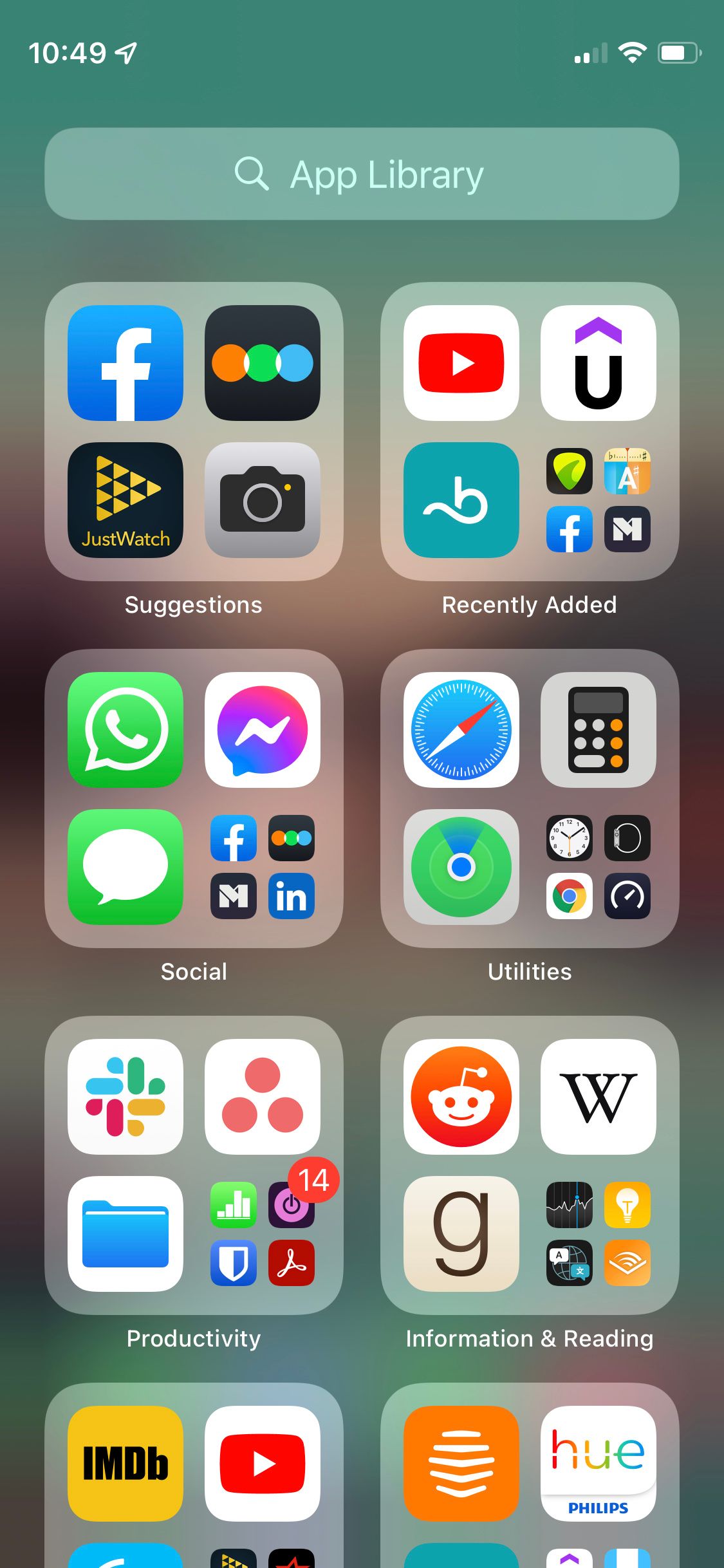


اگر قبلاً یک نسخه از برنامه شما در صفحه اصلی وجود داشته باشد که آن را روی آن بکشید، کار نمی کند. شما فقط می توانید یک برنامه در هر صفحه اصلی ایجاد کنید، اگرچه می توانید بعداً همه آنها را به همان صفحه اصلی منتقل کنید.
صفحه اصلی خود را مطابق با نیازهای خود سفارشی کنید
این روزها راه های زیادی برای سفارشی کردن صفحه اصلی آیفون یا آی پد وجود دارد. مطمئن شوید که تمام گزینه های موجود را بررسی کرده اید تا تنظیماتی را پیدا کنید که برای نیازهای شخصی شما بهترین کار را دارد.